Zlepšení přesnosti rozpoznávání pomocí seznamu frází
Seznam frází je seznam slov nebo frází, které jsou k dispozici předem, aby se zlepšilo jejich rozpoznávání. Přidání fráze do seznamu frází zvyšuje jeho důležitost, takže je pravděpodobnější, že se rozpozná.
Mezi příklady frází patří:
- Názvy
- Geografická umístění
- Homonyma
- Slova nebo zkratky jedinečné pro vaše odvětví nebo organizaci
Seznamy frází jsou jednoduché a jednoduché:
- Just-in-time: Seznam frází je k dispozici těsně před zahájením rozpoznávání řeči a eliminuje nutnost trénovat vlastní model.
- Zjednodušené: Nepotřebujete velkou datovou sadu. Zadejte slovo nebo frázi, abyste zvýšili jeho rozpoznávání.
Podporovaná národní prostředí seznamu frází najdete v tématu Podpora jazyka a hlasu pro službu Speech.
Seznamy frází můžete použít se sadou Speech Studio, sadou Speech SDK nebo rozhraním příkazového řádku služby Speech (CLI). Rozhraní API pro přepis služby Batch nepodporuje seznamy frází.
Seznamy frází můžete používat se standardní i vlastní řečí. Existují situace, kdy trénování vlastního modelu, který obsahuje fráze, je pravděpodobně nejlepší volbou ke zlepšení přesnosti. Například v následujících případech byste použili vlastní řeč:
- Pokud potřebujete použít velký seznam frází. Seznam frází by neměl obsahovat více než 500 frází.
- Pokud potřebujete seznam frází pro jazyky, které nejsou aktuálně podporované.
Vyzkoušejte si ho v sadě Speech Studio
Pomocí sady Speech Studio můžete otestovat, jak by seznam frází pomohl zlepšit rozpoznávání zvuku. K implementaci seznamu frází s vaší aplikací v produkčním prostředí použijete sadu Speech SDK nebo Speech CLI.
Řekněme například, že chcete, aby služba Speech rozpoznala tuto větu: "Hi Rehaan, I'm Jessie z banky Contoso".
Možná zjistíte, že fráze je nesprávně rozpoznána jako: "Ahoj všichni, jsem Jesse z toho nemůže udělat banku."
V předchozím scénáři byste chtěli do seznamu frází přidat "Rehaan", "Jessie" a "Contoso". Názvy by se pak měly správně rozpoznat.
Teď vyzkoušejte Speech Studio a zjistěte, jak může seznam frází zlepšit přesnost rozpoznávání.
Poznámka:
Může se zobrazit výzva k výběru předplatného Azure a prostředku služby Speech a potvrzení fakturace pro vaši oblast.
- V sadě Speech Studio přejděte na řeč v reálném čase.
- Rozpoznávání řeči otestujete tak, že nahrajete zvukový soubor nebo nahrajete zvuk pomocí mikrofonu. Vyberte například záznam zvuku pomocí mikrofonu a pak řekněte "Hi Rehaan, I'm Jessie z banky Contoso. " Pak výběrem červeného tlačítka zastavíte nahrávání.
- Výsledek přepisu by se měl zobrazit v textovém poli Výsledky testu . Pokud se výraz "Rehaan", "Jessie" nebo "Contoso" rozpoznal nesprávně, můžete termíny přidat do seznamu frází v dalším kroku.
- Vyberte Zobrazit upřesňující možnosti a zapněte seznam frází.
- Zadejte "Contoso; Jessie; Rehaan" v textovém poli se seznamem frází. Více frází musí být odděleno středníkem.
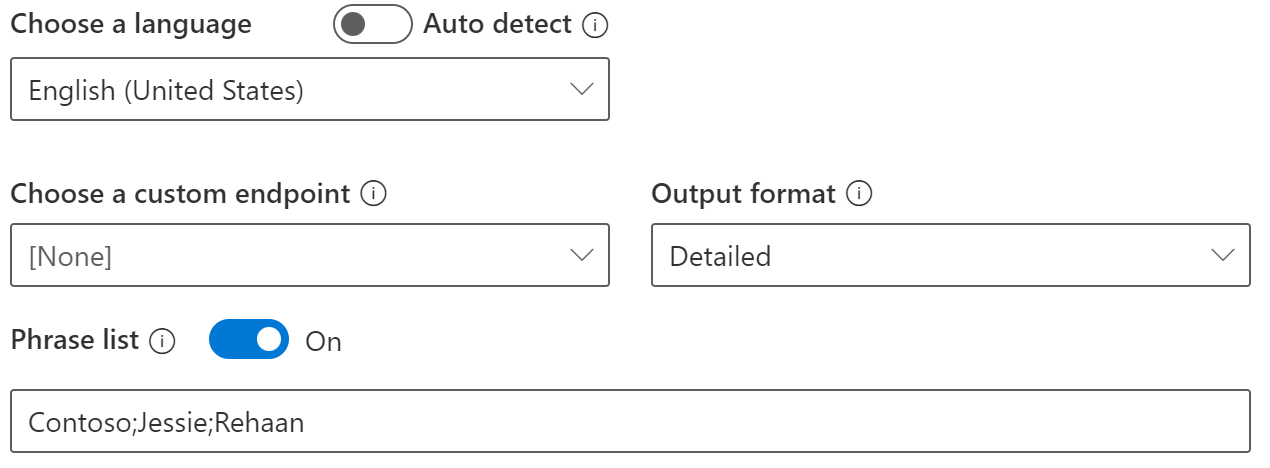
- Znovu otestujte rozpoznávání pomocí mikrofonu. V opačném případě můžete vybrat šipku opakování vedle zvukového souboru a znovu spustit zvuk. Měly by se rozpoznat termíny "Rehaan", "Jessie" nebo "Contoso".
Implementace seznamu frází
Pomocí sady Speech SDK můžete přidat fráze jednotlivě a pak spustit rozpoznávání řeči.
var phraseList = PhraseListGrammar.FromRecognizer(recognizer);
phraseList.AddPhrase("Contoso");
phraseList.AddPhrase("Jessie");
phraseList.AddPhrase("Rehaan");
Pomocí sady Speech SDK můžete přidat fráze jednotlivě a pak spustit rozpoznávání řeči.
auto phraseListGrammar = PhraseListGrammar::FromRecognizer(recognizer);
phraseListGrammar->AddPhrase("Contoso");
phraseListGrammar->AddPhrase("Jessie");
phraseListGrammar->AddPhrase("Rehaan");
Pomocí sady Speech SDK můžete přidat fráze jednotlivě a pak spustit rozpoznávání řeči.
PhraseListGrammar phraseList = PhraseListGrammar.fromRecognizer(recognizer);
phraseList.addPhrase("Contoso");
phraseList.addPhrase("Jessie");
phraseList.addPhrase("Rehaan");
Pomocí sady Speech SDK můžete přidat fráze jednotlivě a pak spustit rozpoznávání řeči.
const phraseList = sdk.PhraseListGrammar.fromRecognizer(recognizer);
phraseList.addPhrase("Contoso");
phraseList.addPhrase("Jessie");
phraseList.addPhrase("Rehaan");
Pomocí sady Speech SDK můžete přidat fráze jednotlivě a pak spustit rozpoznávání řeči.
phrase_list_grammar = speechsdk.PhraseListGrammar.from_recognizer(reco)
phrase_list_grammar.addPhrase("Contoso")
phrase_list_grammar.addPhrase("Jessie")
phrase_list_grammar.addPhrase("Rehaan")
Pomocí rozhraní příkazového řádku služby Speech můžete zahrnout seznam frází v řádku nebo textový soubor spolu s příkazem pro rozpoznávání.
Zkuste rozpoznat z mikrofonu nebo zvukového souboru.
spx recognize --microphone --phrases "Contoso;Jessie;Rehaan;"
spx recognize --file "your\path\to\audio.wav" --phrases "Contoso;Jessie;Rehaan;"
Seznam frází můžete přidat také pomocí textového souboru, který obsahuje jednu frázi na řádek.
spx recognize --microphone --phrases @phrases.txt
spx recognize --file "your\path\to\audio.wav" --phrases @phrases.txt
Mezi povolené znaky patří písmena a číslice specifické pro národní prostředí, prázdné znaky a speciální znaky, například +, -, $, :, (, ), {, }, _, ., ?, @, \, ', &, #, %, ^, *, ', <, , >;, /. Další speciální znaky se z fráze odeberou interně.
Další kroky
Podívejte se na další možnosti, jak zlepšit přesnost rozpoznávání.